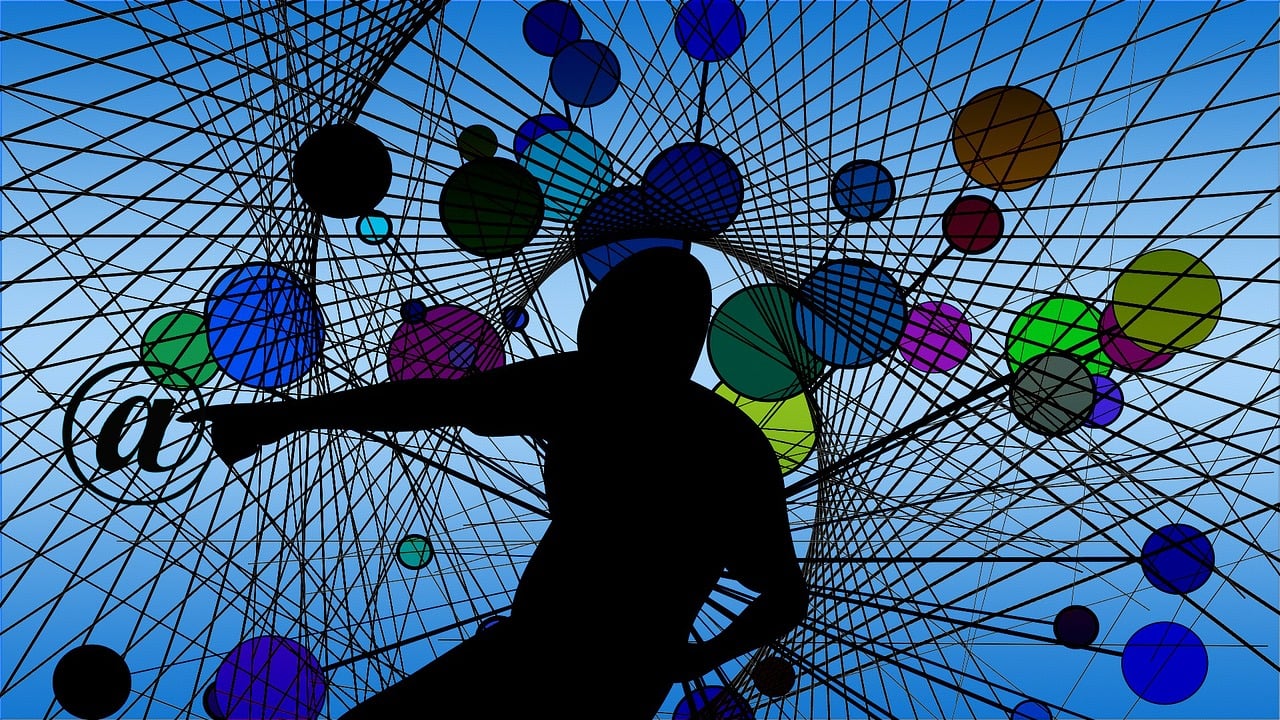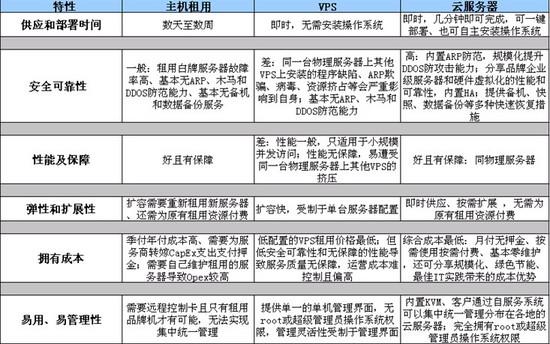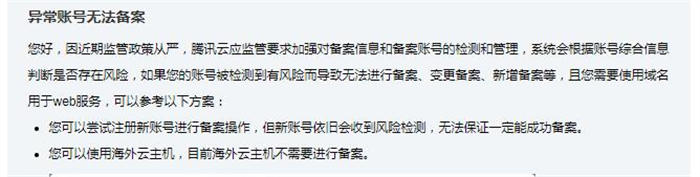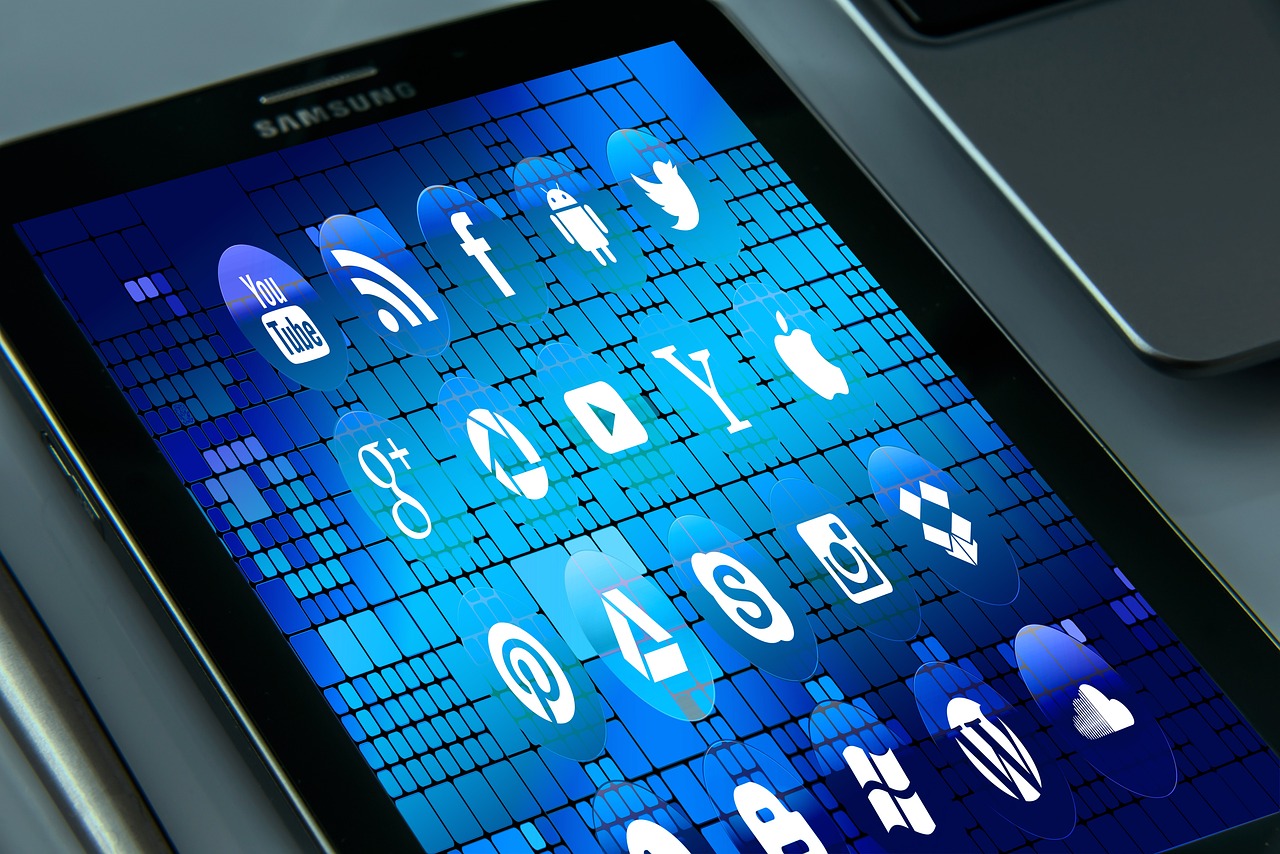海信电视如何使用
海信电视是一款非常受欢迎的智能电视,它具有丰富的功能和优秀的画质,可以满足用户的各种需求,本文将为您详细介绍如何使用海信电视,包括开机、连接WiFi、安装应用、调整画质等方面的操作。

开机与关机
1、开机:按下电视机背部或侧面的电源按钮,电视机即可开机,首次开机时,电视机会自动进入设置界面,您可以按照提示进行设置。
2、关机:按下电视机背部或侧面的电源按钮,电视机会弹出关机提示框,选择“确定”即可关机。
连接WiFi
1、进入设置界面:在电视机主界面,按遥控器上的“菜单”键,进入设置界面。
2、选择网络设置:在设置界面中,找到“网络设置”选项,按遥控器上的“确认”键进入。
3、打开WiFi:在网络设置界面中,找到“WiFi”选项,按遥控器上的“确认”键进入,此时,电视机会自动搜索周围的WiFi信号。
4、连接WiFi:在WiFi列表中,找到您的WiFi名称,按遥控器上的“确认”键进入,输入WiFi密码,按遥控器上的“确认”键进行连接,连接成功后,电视机会自动返回到主界面。
安装应用
1、进入应用商店:在电视机主界面,按遥控器上的“菜单”键,进入应用商店。
2、浏览应用:在应用商店中,您可以浏览各种应用,如视频、游戏、教育等,按遥控器上的“上下左右”键进行选择,按“确认”键进入详情页面。

3、安装应用:在应用详情页面,点击“安装”按钮,应用会自动开始下载并安装,安装完成后,您可以在主界面找到该应用,并点击图标进行使用。
调整画质
1、进入图像设置:在电视机主界面,按遥控器上的“菜单”键,进入设置界面,找到“图像设置”选项,按遥控器上的“确认”键进入。
2、调整亮度、对比度、饱和度:在图像设置界面中,您可以调整亮度、对比度、饱和度等参数,以获得更好的画质效果,按遥控器上的“上下左右”键进行选择,按“确认”键进行调整。
3、调整清晰度:在图像设置界面中,您还可以调整清晰度参数,按遥控器上的“上下左右”键进行选择,按“确认”键进行调整。
4、保存设置:在图像设置界面中,完成所有参数的调整后,按遥控器上的“退出”键,系统会提示您是否保存设置,选择“是”,系统会保存您的设置并退出图像设置界面。
相关问题与解答
1、问题:海信电视无法连接WiFi怎么办?
解答:请检查WiFi密码是否正确,或者尝试重启路由器,如果问题仍然存在,请联系海信客服寻求帮助。
2、问题:海信电视安装应用失败怎么办?

解答:请检查您的网络连接是否正常,或者尝试重新下载安装包,如果问题仍然存在,请联系海信客服寻求帮助。
3、问题:海信电视画质不佳怎么办?
解答:请尝试调整图像设置中的亮度、对比度、饱和度等参数,以获得更好的画质效果,如果问题仍然存在,请联系海信客服寻求帮助。
4、问题:海信电视无法播放某些格式的视频怎么办?
解答:请检查您的视频文件格式是否支持,如果不支持,您可以尝试使用第三方播放器软件进行播放,如果问题仍然存在,请联系海信客服寻求帮助。